Az Apple Beta szoftver segítségével az Apple felhasználók kipróbálhatják a kiadás előtti szoftvert, majd visszajelzést kaphatnak a minőségről és a használhatóságról, hogy segítsék a társaságot a problémák azonosításában, kijavításában és az Apple szoftverének még jobbá tételében. Kétféle béta szoftver van: az Apple Developer Program, a másik az Apple Beta Software (amelyet nyilvános béta néven ismert). Az Apple Developer Program résztvevői kipróbálhatják és elkészíthetik az Apple alkalmazásokat, az Apple Beta Software Program résztvevői pedig tesztelhetik a nyilvános béta verziót, és visszajelzést nyújthatnak az Apple számára a hibák és tanácsok bejelentésére. Itt teljes útmutatót nyújtunk az iOS béta letöltésére az iPhone készülékén, függetlenül attól, hogy fejlesztői béta vagy nyilvános béta verziót szeretne-e használni.
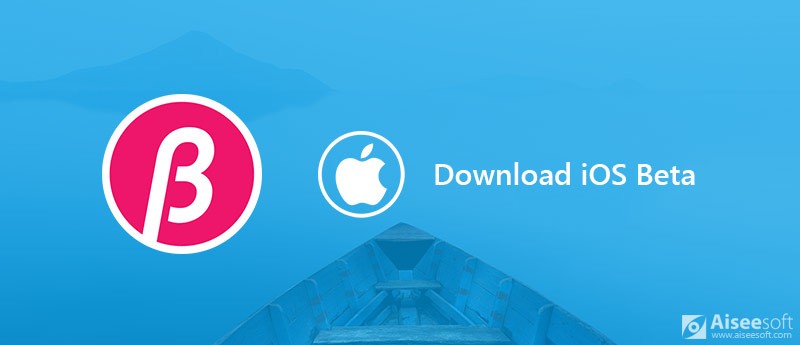
Töltse le az iOS 16 Beta alkalmazást iPhone-ra
Az Apple 16. szeptember 12-én adja ki a fejlesztőknek az iOS 2022-ot, amely a legújabb béta verzió. Ha le szeretné tölteni az iOS 16 Bétát, ne felejtsen el archivált biztonsági másolatot készíteni iPhone-járól, mielőtt elkezdi letölteni az iOS béta verzióját. Mivel a béta verzió még mindig sok hibát tartalmazhat, amelyet ki kell dolgozni, ezért nem javasoljuk, hogy béta verziót telepítsen napi eszközére. Ezenkívül az iOS 16 Béta letöltése előtt meg kell győződnie arról, hogy eszköze kompatibilis az új firmware-rel. Itt található az iOS 16 béta verziójával kompatibilis eszközök hivatalos listája.
Ha rendelkezik fejlesztői fiókkal az Apple-nél, kövesse az alábbi útmutatót az iOS 16 fejlesztői béta egyszerű letöltéséhez. Fizetős fejlesztői fiók nélkül (az Apple App Developer Program-tagság évi 99 dollárba kerül) nem fog tudni letölteni semmilyen nem Xcode bétaverziót. Az iOS 16 telepítéséhez már telepítve van az Xcode 11 béta és a macOS 10.15 béta verziója. Az iOS 12 iTunes-on keresztüli telepítéséhez az Xcode 10 béta verziója már telepítve van.
Ha nincs fejlesztői fiókja, de szeretné kipróbálni az iOS fejlesztői bétaverzióját, ez is lehetséges. A fejlesztői béta azonban megbízhatatlanabb és több hibát tartalmazhat, mint a nyilvános béta, ezért javasoljuk, hogy nyilvános bétaverziót használjon, ha nem szeretne fizetni egy fejlesztői fiókért. De ha nem bánja, hogy kockáztat, és van egy másodlagos eszköze, itt találja az iOS 16 bétaverzió letöltésének útmutatóját fejlesztői fiók nélkül.
Az iOS fejlesztői bétával ellentétben az iOS nyilvános bétaverziója nyitva áll mindenki számára, aki érvényes Apple ID-vel rendelkezik, és aki a regisztráció során elfogadja az Apple Beta szoftverprogram szerződését. Ezenkívül a program és a szoftver egyaránt ingyenes. Mielőtt letöltené az iOS nyilvános bétaverzióját, először meg kell tennie, hogy biztonsági másolatot készítsen iPhone-járól az iTunes segítségével. Ezután kövesse az alábbi lépéseket az iOS 16 nyilvános béta letöltéséhez és telepítéséhez.
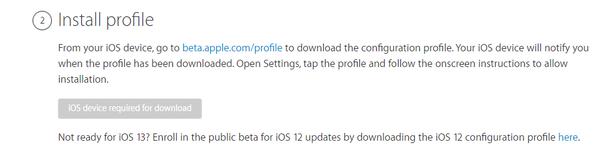
Mint korábban már említettük, hogy az iOS béta bizonyos javításokkal járhat együtt hibákkal és hibákkal, a frissítés során különböző problémákkal találkozhat, például: Az iPhone megragadt a betöltő képernyőn, iPhone képernyő villog, iPhone ragadt az Apple logóra stb. Ha ilyen problémákkal találkozik az iOS béta letöltése és telepítése során, akkor használhatja a külső Aiseesoft szoftvert. iOS rendszer helyreállítása megjavítani iPhone-ját. Segíthet az iPhone/iPad DFU módból, helyreállítási módból, Apple logóból, fejhallgató módból stb. normál állapotba állításában. Az iOS verzió frissítésére vagy alacsonyabb verziójára is képes.
100% biztonságos. Nincsenek hirdetések.
100% biztonságos. Nincsenek hirdetések.
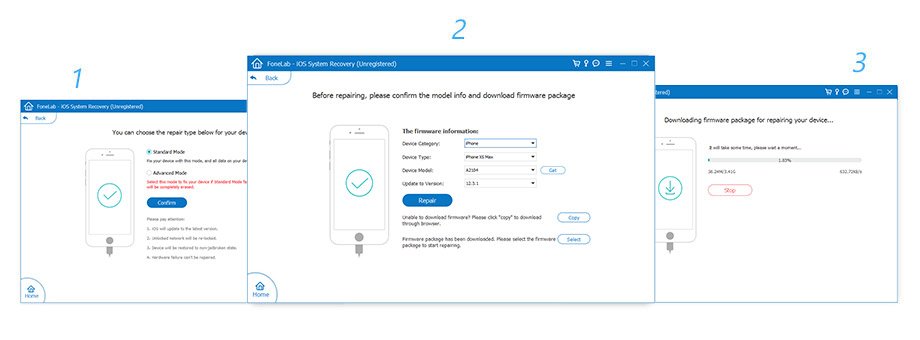
Következtetés
Ebben a cikkben bemutattuk az iOS 16 béta letöltésének részletes módszereit, függetlenül attól, hogy fejlesztői bétát vagy nyilvános bétát szeretne letölteni, akár van fejlesztői fiókja, akár nincs, itt talál megoldást.
iOS Tippek
[Downgrade iOS] Hogyan lehet leminősíteni az iOS 17 verziót Az iPhone lekapcsolásának kényszerítése (még az iPhone 11 Pro) Az iOS nem jelenik meg Az iPhone szoftverfrissítő szerver javításával nem lehet kapcsolatba lépni iCloud kijelentkezés Töltse le az iOS 13/14 Beta szoftvert az iPhone készüléken
Javítsa az iOS rendszerét normál helyzetbe számos olyan kérdésben, mint a DFU mód beépülése, a helyreállítási mód, a fejhallgató mód, az Apple logó stb., Normál állapotba, adatvesztés nélkül.
100% biztonságos. Nincsenek hirdetések.
100% biztonságos. Nincsenek hirdetések.